Πώς να χρησιμοποιήσετε το Quick Look, ένα απλό εργαλείο Mac που θα σας εξοικονομήσει χρόνο
μήλο Μακ Ήρωας / / August 26, 2021

Τελευταία ενημέρωση στις
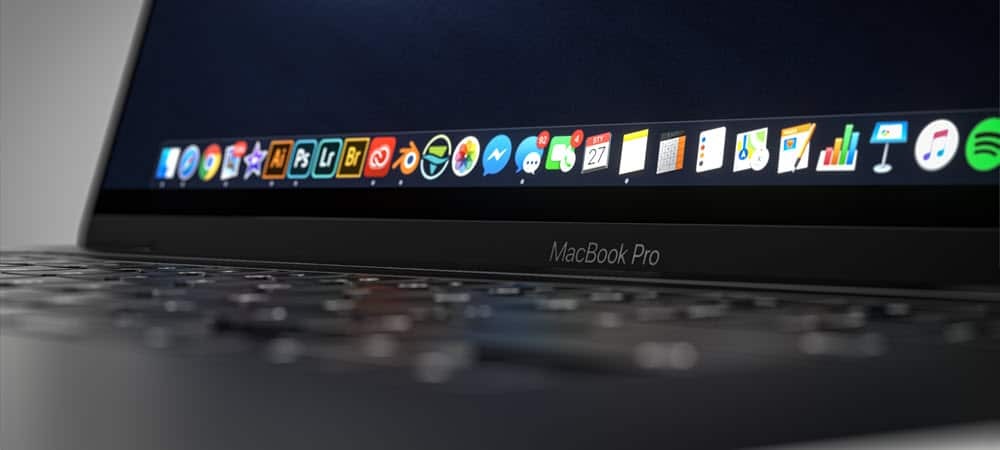
Η λειτουργία Quick Look στο macOS είναι απλό και ισχυρό εργαλείο που διευκολύνει την προβολή υπαρχόντων αρχείων στο Mac σας. Εδώ είναι περισσότερα για αυτό.
Ένα από τα πιο ισχυρά εργαλεία στο macOS είναι επίσης ένα από τα πιο εύκολα στη χρήση. Παρουσιάστηκε από την Apple το 2007, οι προσφορές Quick Look σάς επιτρέπουν να δείτε τα περιεχόμενα των αρχείων σε πλήρες ή σχεδόν πλήρες μέγεθος στο Finder-χωρίς να ανοίξετε το αρχείο. Ετσι δουλευει.
Χρησιμοποιώντας το Quick Look
Ξεκίνησε με Mac OS X 10.5 Leopard, το εργαλείο γρήγορης προβολής δεν έχει αλλάξει πραγματικά από τότε που κυκλοφόρησε για πρώτη φορά. Αυτό δεν είναι παράπονο. Αντίθετα, αποδεικνύει πόσο ανθεκτικό έχει παραμείνει το χαρακτηριστικό. Μέχρι σήμερα, το Quick Look μπορεί να κάνει προεπισκόπηση των περισσότερων τύπων αρχείων, όπως PDF, απλό κείμενο, αρχεία Microsoft Office, εικόνες κάμερας RAW, HTML και πολλά άλλα. Το μέγεθος της προεπισκόπησης εξαρτάται από το μέγεθος του εγγράφου σε σχέση με την ανάλυση της οθόνης.
Για να χρησιμοποιήσετε το Quick Look:
- Βρες το αρχείο για προεπισκόπηση.
- Κάντε δεξί κλικ στο αρχείο.
- Επιλέγω Γρήγορη ματιά στο αναπτυσσόμενο μενού.
Ακολουθεί ένα παράδειγμα PDF σε Quick Look. παρατηρήστε την προεπισκόπηση κάθε σελίδας στο αρχείο:
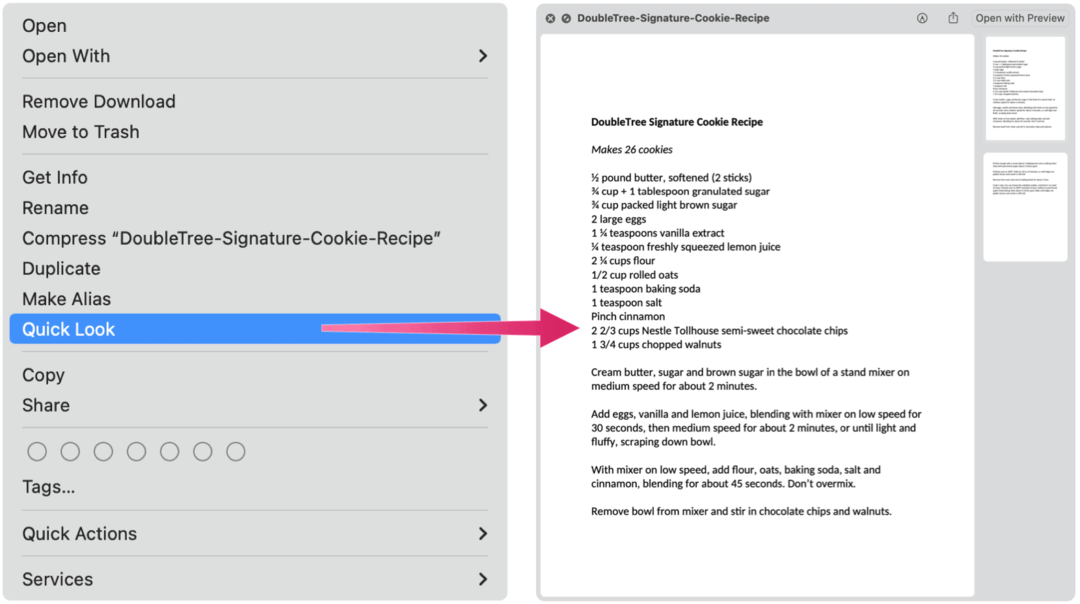
Ακολουθεί μια προεπισκόπηση μιας εικόνας στο Quick Look:
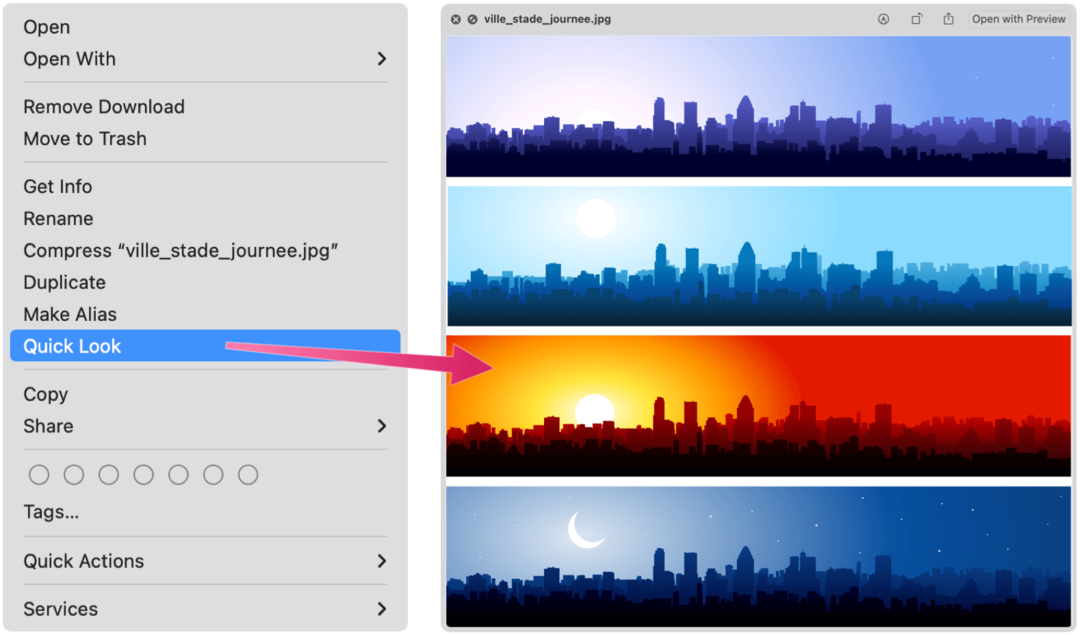
Τέλος, εδώ είναι ένα παράδειγμα του εργαλείου που χρησιμοποιείται με ένα έγγραφο του Microsoft Word:
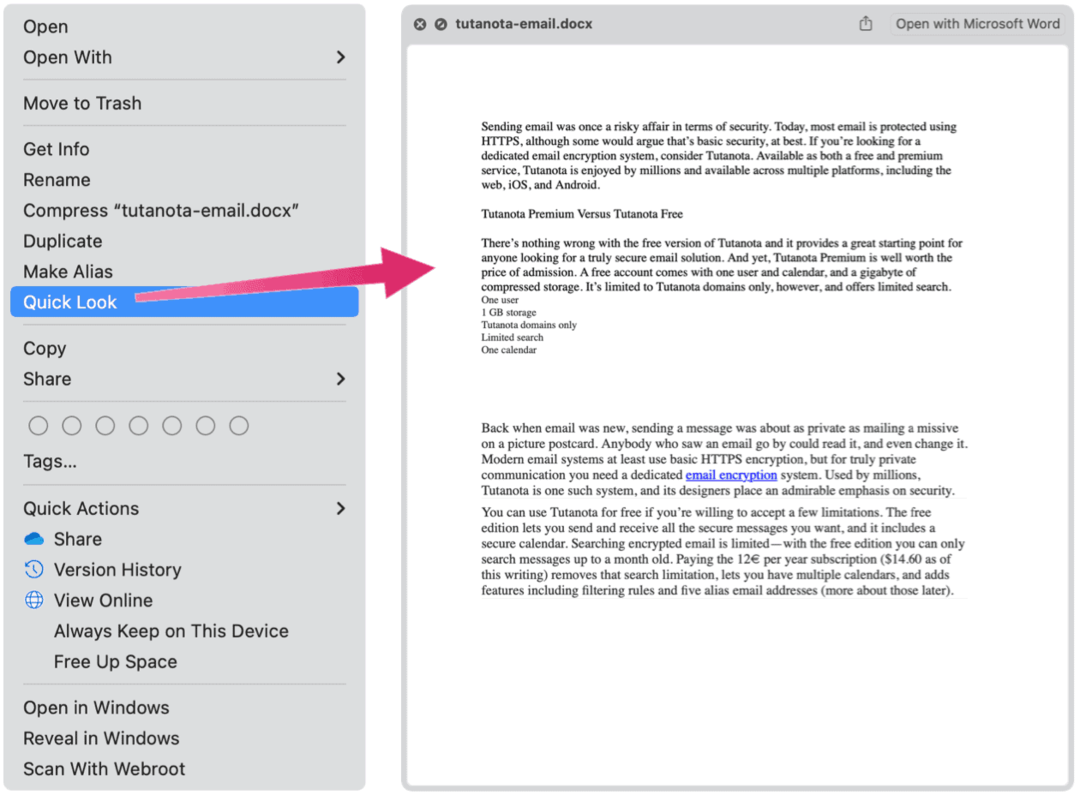
Τι μπορείτε να κάνετε με το Quick Look;
Αν και το Quick Look χρησιμοποιείται κυρίως για προεπισκόπηση ενός αρχείου χωρίς να το ανοίξει, το εργαλείο έχει άλλες επιλογές.
Γυρίζω
Μπορείτε να κάνετε κλικ στο εικονίδιο Περιστροφή στην επάνω δεξιά γωνία του παραθύρου Γρήγορη εμφάνιση για να μετακινήσετε τη θέση του αρχείου. Ωστόσο, κάθε περιστροφή που κάνετε χρησιμοποιείται μόνο για την προβολή του αρχείου από διαφορετική οπτική γωνία. Θα χρειαστεί να ανοίξετε το αρχείο για να το περιστρέψετε μόνιμα.
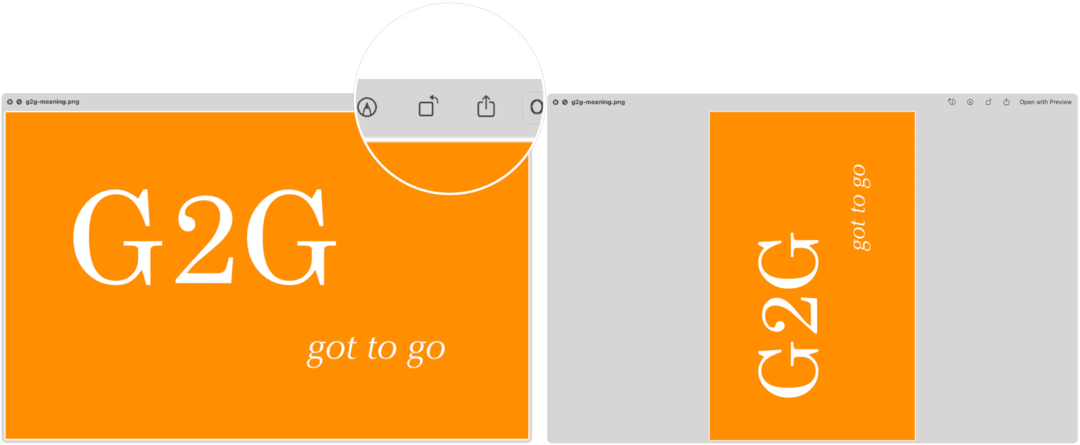
Ανοιγμα με …
Το Quick Look παρέχει επίσης έναν ευκολότερο τρόπο για να ανοίξετε ένα αρχείο. Αντί να μπείτε στη σωστή εφαρμογή και, στη συνέχεια, ανοίγοντας το αρχείο, κάντε κλικ στο Ανοιγμα με… κουμπί στην επάνω δεξιά γωνία του κουτιού.
Μερίδιο
Υπάρχει επίσης ένα κουμπί Κοινή χρήση στην επάνω δεξιά γωνία. Κάντε κλικ σε αυτό για να βρείτε τους πολλούς τρόπους με τους οποίους μπορείτε να μοιραστείτε το έγγραφο με άλλους. Και πάλι, το εργαλείο Mac το καθιστά δυνατό χωρίς να χρειάζεται πρώτα να ανοίξετε το αρχείο.
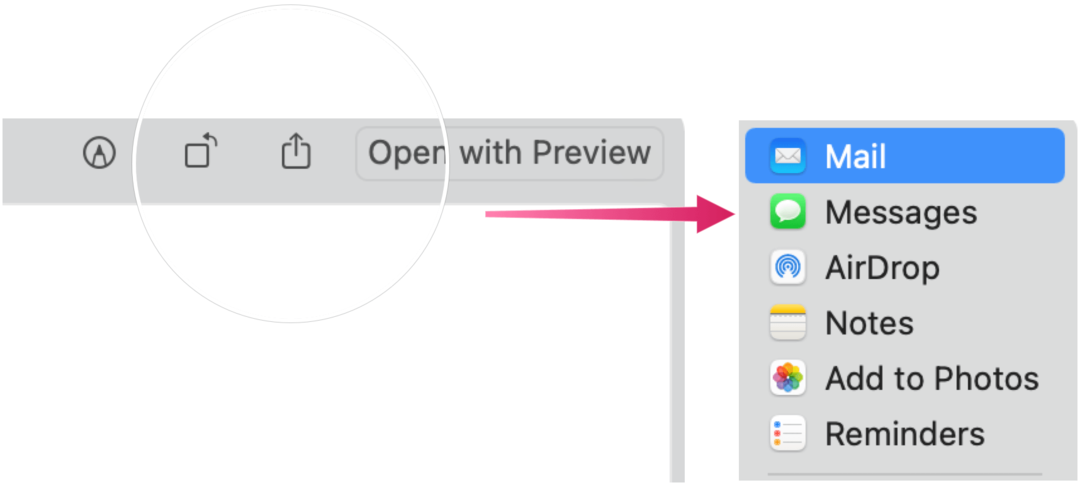
Σήμανση
Το Quick Look παρέχει επίσης εξαιρετικά εργαλεία σήμανσης. Για να ξεκινήσετε:
- Κάντε δεξί κλικ στο αρχείο.
- Επιλέγω Γρήγορη ματιά.
- Κάνε κλικ στο Εικονίδιο σήμανσης πάνω δεξιά.
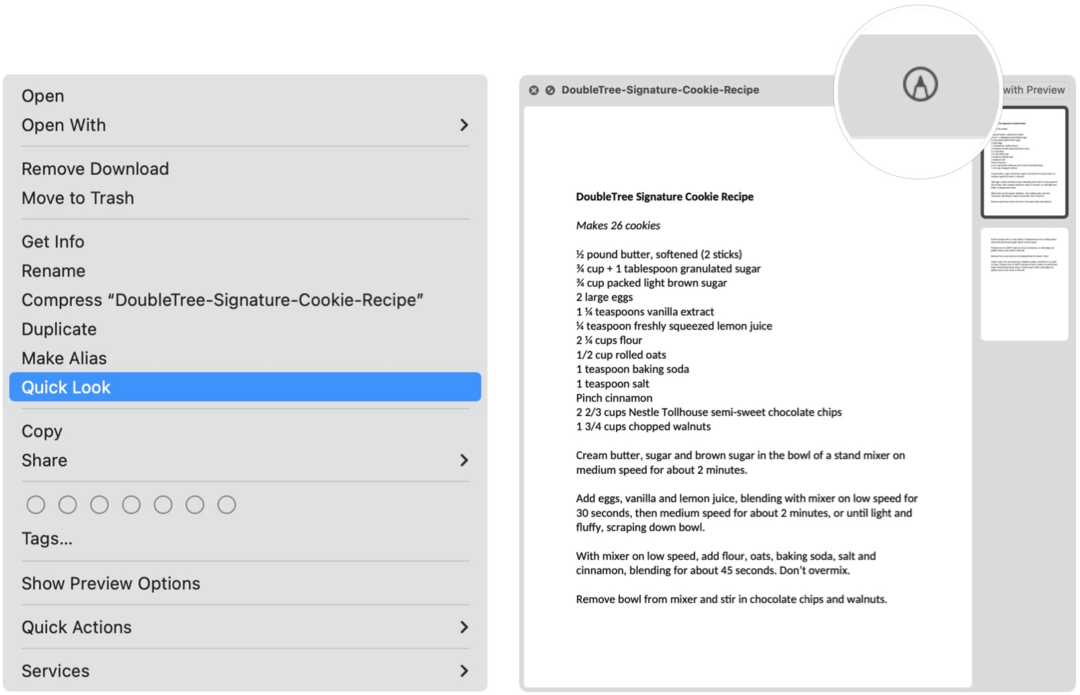
Από εδώ, μπορείτε να γράψετε ή να υπογράψετε, να σχεδιάσετε, να περικόψετε και να περιστρέψετε υποστηριζόμενα αρχεία. Οι δυνατότητες που εμφανίζονται στο Markup θα διαφέρουν, ανάλογα με τον τύπο του αρχείου. Μεταξύ αυτών των εργαλείων είναι:
- Σκίτσο: Σημειώστε σε ένα σχήμα χρησιμοποιώντας ένα μόνο κτύπημα.
- Draw: Παρόμοιο με το Sketch, αυτό το εργαλείο εμφανίζεται μόνο σε Mac με trackpad Force Touch.
- Σχήματα: Χρησιμοποιήστε αυτό το εργαλείο για να κάνετε κλικ σε σχήμα, γραμμή ή βέλος και, στη συνέχεια, σύρετέ το όπου θέλετε. Μπορείτε επίσης να αλλάξετε το μέγεθός του.
- Κείμενο: Πληκτρολογήστε το κείμενό σας και, στη συνέχεια, σύρετε το πλαίσιο κειμένου όπου θέλετε.
- Τμήμα επισήμανσης: Χρησιμοποιείται για την επισήμανση επιλεγμένου κειμένου.
- Υπογραφή: Προσθέστε τον John Hancock σας χρησιμοποιώντας την ενσωματωμένη κάμερα TouchPad, για iPhone/iPad.
- Στυλ σχήματος: Αλλάξτε το πάχος και τον τύπο των γραμμών που χρησιμοποιούνται σε ένα σχήμα και προσθέστε μια σκιά.
- Χρώμα περιγράμματος: Αλλάξτε το χρώμα των γραμμών που χρησιμοποιούνται σε ένα σχήμα.
- Χρώμα πλήρωσης: Αλλάξτε το χρώμα που χρησιμοποιείτε μέσα σε ένα σχήμα.
- Στυλ γραμματοσειράς: Αλλάξτε τη γραμματοσειρά ή το στυλ και το χρώμα της γραμματοσειράς.
- Περιστροφή: Μετακινήστε το αντικείμενο δεξιά ή αριστερά.
- Περικοπή: Απόκρυψη μέρους ενός στοιχείου.
- Σχολιασμός: Σημειώστε το στοιχείο σχεδιάζοντας ή σχεδιάζοντας το χρησιμοποιώντας το κοντινό σας iPhone ή iPad
Όπως μπορείτε να δείτε, η λίστα των δυνατοτήτων του Quick Look υπερβαίνει την εμφάνιση μιας προεπισκόπησης ενός αρχείου που δεν έχει ανοίξει στο macOS. Παρέχει επίσης έναν γρήγορο τρόπο για να ανοίξετε, να επεξεργαστείτε και να περιστρέψετε το αρχείο ή να το μοιραστείτε με άλλους χρήστες.
Πώς να καθαρίσετε την προσωρινή μνήμη του Google Chrome, τα cookie και το ιστορικό περιήγησης
Το Chrome κάνει εξαιρετική δουλειά για την αποθήκευση του ιστορικού περιήγησης, της προσωρινής μνήμης και των cookie για τη βελτιστοποίηση της απόδοσης του προγράμματος περιήγησής σας στο διαδίκτυο. Δικός της πώς να ...
Αντιστοίχιση τιμών στο κατάστημα: Πώς να αποκτήσετε online τιμές ενώ ψωνίζετε στο κατάστημα
Η αγορά στο κατάστημα δεν σημαίνει ότι πρέπει να πληρώσετε υψηλότερες τιμές. Χάρη στις εγγυήσεις αντιστοίχισης τιμών, μπορείτε να λάβετε ηλεκτρονικές εκπτώσεις ενώ ψωνίζετε σε ...
Πώς να δώσετε μια συνδρομή Disney Plus με μια ψηφιακή δωροκάρτα
Αν απολαύσατε το Disney Plus και θέλετε να το μοιραστείτε με άλλους, δείτε πώς μπορείτε να αγοράσετε μια συνδρομή Disney+ Gift για ...
Ο οδηγός σας για την κοινή χρήση εγγράφων στα Έγγραφα Google, στα Φύλλα και στις Παρουσιάσεις
Μπορείτε εύκολα να συνεργαστείτε με τις διαδικτυακές εφαρμογές της Google. Ακολουθεί ο οδηγός σας για κοινή χρήση στα Έγγραφα Google, στα Φύλλα και στις Παρουσιάσεις με τα δικαιώματα ...

